计算机办公应用中,我们经常在页面中直接进行拖拽,非常方便。下面我把拖拽边距、表格、文件的几个小技巧介绍给大家。
1.轻松拖拽边距我们平时都是通过在“文件”菜单项中选择“页面设置”来设置页边距。实际上为了灵活地与页面内容相结合,直接拖拽更直观。比如:你若要在八开纸的页面中做几个居中大字,左右居中只需用格式栏中的居中按钮就可以,但要上下居中,就不是很方便了(如图1),若再打一回车,字就跑到下一页,或者会跑到页面下边距处。假如用“文件→页面设置→页边距”去调上边距,说不好要调多少次才能成功。这时候在窗口拖拽,是最佳选择。首先在常用工具栏调整显示比例,使之能显示整个页面,把光标指向左标尺处,等出现双向箭头时,按住左键(此时出现了一条虚线)向下拖拽,直到目的地(如图1)。一次成功,轻松居中。左右边距的调法就不再多说了。
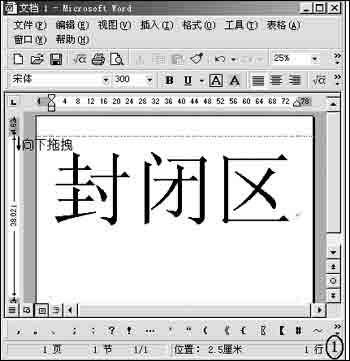
2.轻松拖拽表格如图2中的表格不够美观,想让表格饱满一些,要调整行高,若到表格属性中去调,可能要几次才能有满意效果,直接拖拽吧!把光标放到表格的右下角外,立即会显示一个小方块,瞬间会变成一个双向箭头,按住左键向下(视情况而定,也可以向左右)拖拽,视虚线直到满意为止。
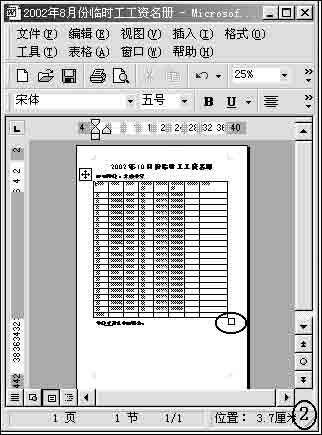
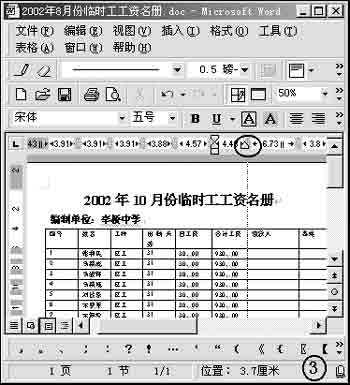
小提示: 如果想从大向小处拖拽,需考虑表格字体是有最小值的,不可以无限小。
另外表格的某行和某列也可以直接拖拽,在需要拖拽的表格线上按下左键,当有虚线出现时,就可以向需要的方向拖拽了。如果不想改变相邻表格的宽或高,请把光标放在上标尺(或左标尺)处(如图3),当出现双向箭头时按所需方向拖拽。
3.资源管理器中文件的拖拽激活资源管理器,通过拖拽的方法可以实现文件或文件夹在各盘之间轻松走动,想到哪里安家都可以。比如现在我想给文件“111”搬家到D盘,先调出D盘与“111”的同视窗口。然后只需按下右键拖至左窗口,当D盘盘标变成蓝色时(如图4)放开右键,选择“移动到当前位置”即可。如果是复制文件或文件夹可以直接左键拖拽到目的文件夹更简单。
小提示: 后缀为EXE和COM的可执行文件是不能拖过去的。

但愿这三种拖拽能为大家节省些宝贵的时间,创造出满意的效果。
|


